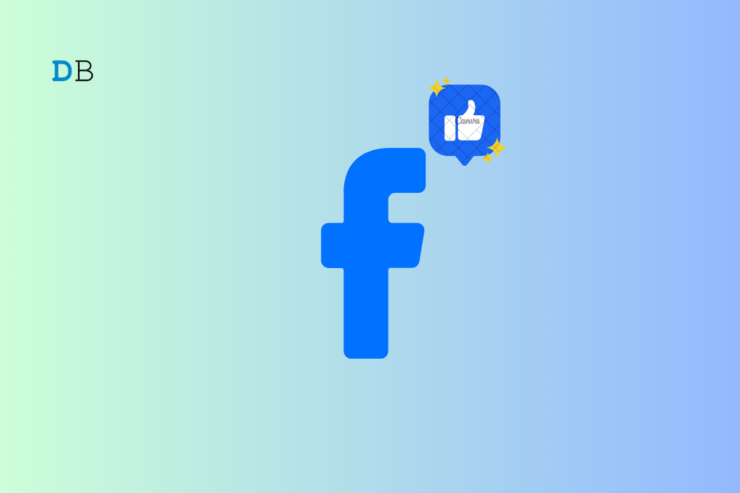Как восстановить удаленную публикацию на Facebook
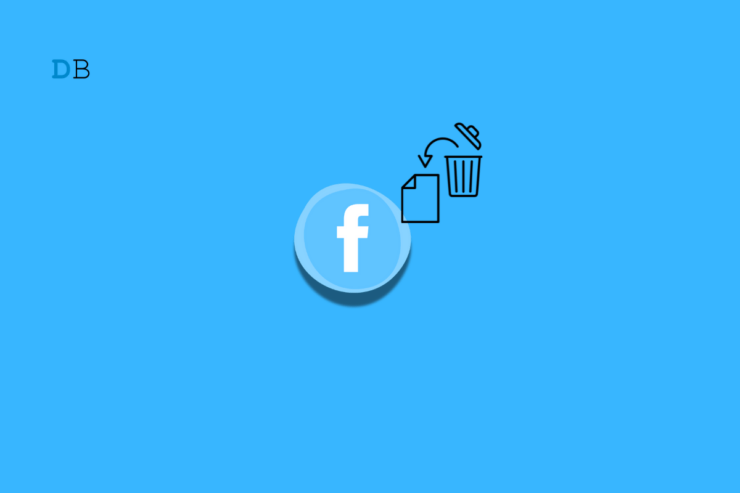
Вы случайно удалили свои публикации на Facebook и ищете способы их восстановления? В большинстве случаев это происходит, когда люди удаляют свои публикации, что затрудняет поиск удаленных публикаций в Facebook. И многие пользователи не знают, где восстановить удаленные записи.
Случайно удалили публикацию на Facebook и хотите вернуть ее в свой профиль? Единственный способ сделать это — восстановить сообщение. Вот как вы можете восстановить удаленную публикацию на Facebook. Давайте сразу к делу.
Шаги по восстановлению удаленных публикаций на Facebook
Процесс восстановления удаленных публикаций в приложении Facebook одинаков на Android и других устройствах, поэтому вы можете выполнить следующие шаги, чтобы восстановить удаленные публикации. Здесь мы перечислили два эффективных метода восстановления удаленных сообщений FB.
- Откройте приложение Facebook на своем мобильном телефоне.
- Нажмите гамбургер-меню в правом верхнем углу, а затем нажмите на значок Настройки
- Прокрутите вниз и вы увидите раздел Ваша активность. Нажмите Журнал активности
- Затем нажмите значок Корзина, чтобы просмотреть удаленные сообщения.
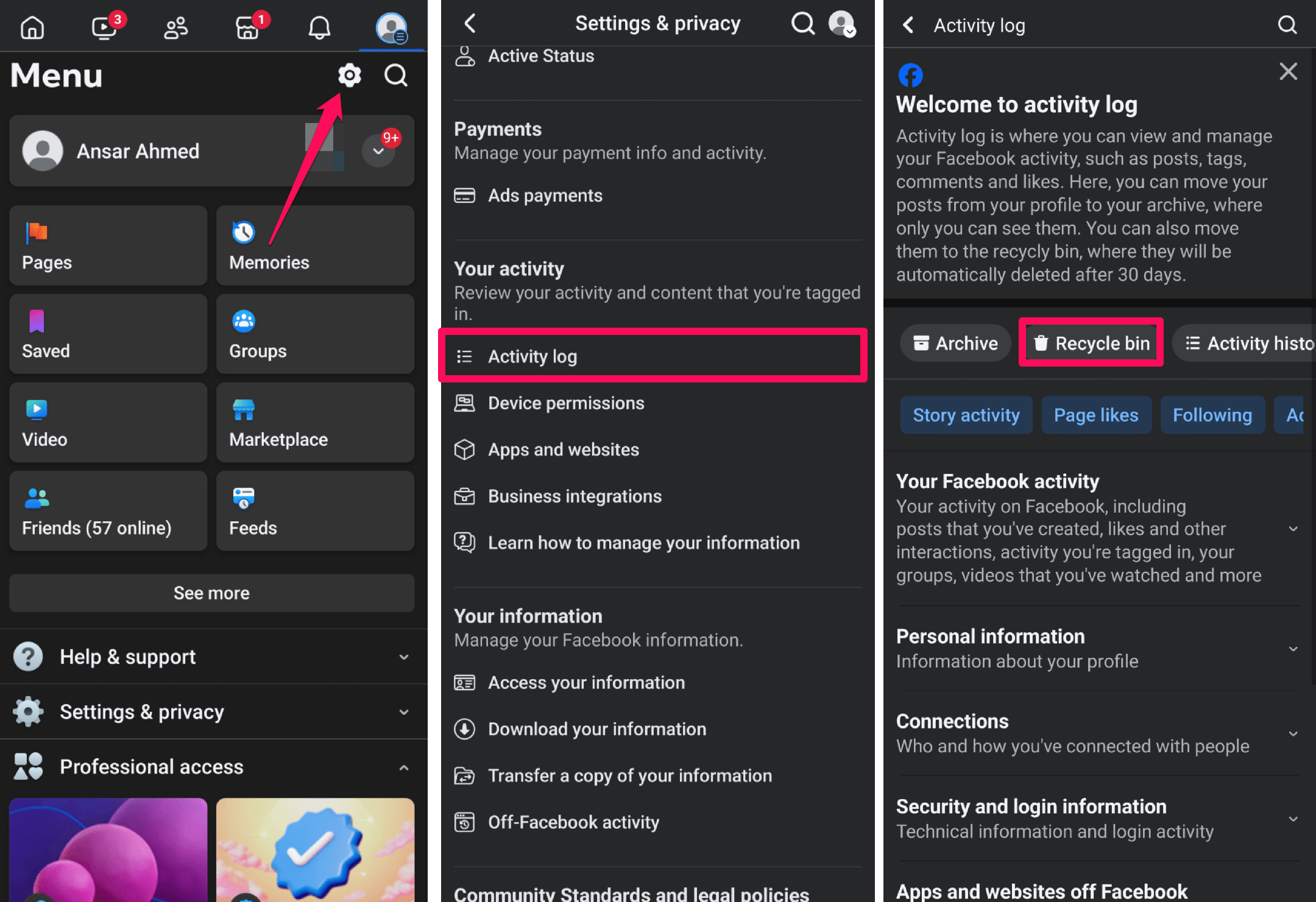
- Здесь вы можете увидеть все удаленные вами публикации в Facebook. Отметьте галочкой сообщение, чтобы выбрать сообщение, которое вы хотите вернуть на страницу профиля.
- Если вы хотите получить все публикации Facebook, установите флажок Все и выберите Восстановить.
- Во всплывающем меню еще раз нажмите кнопку Восстановить, чтобы подтвердить действие.
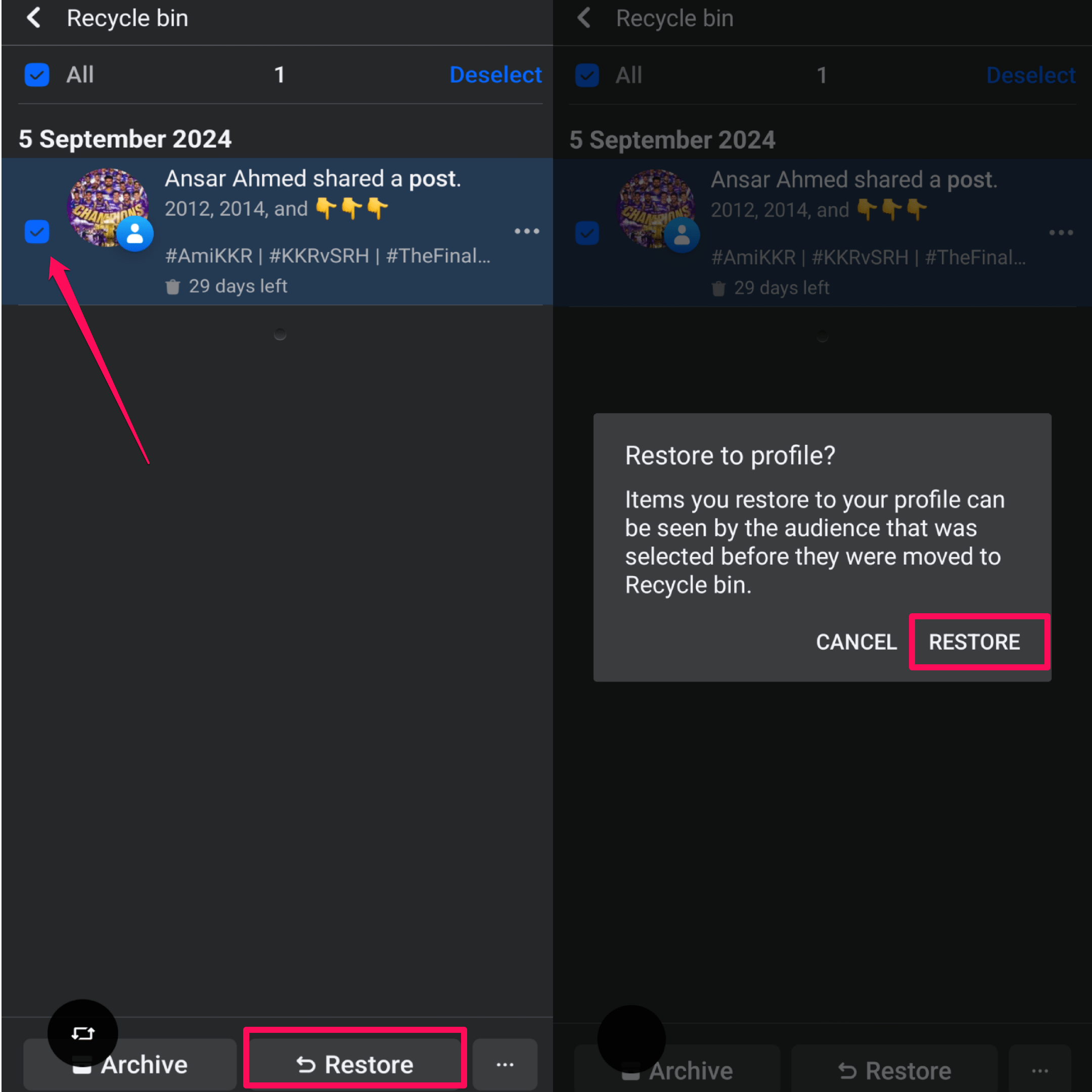
- Теперь ваши публикации будут восстановлены на странице вашего профиля в Facebook.
Восстановить удаленные публикации Facebook из архива
Если вы удалили свои публикации из профиля в виде архива, то вы сможете восстановить их оттуда. В большинстве случаев, когда вы нажмете на опцию «Архивировать», ваше сообщение будет перенесено в раздел «Архив», где вы сможете его восстановить. Вот как:
- Откройте приложение Facebook на своем мобильном телефоне.
- Нажмите гамбургер-меню в правом верхнем углу, а затем нажмите на значок Настройки
- Прокрутите вниз и вы увидите раздел Ваша активность. Нажмите Журнал активности
- Затем нажмите кнопку «Архивировать», и вы найдете все сообщения, которые вы переместили в архив.

- Выберите публикацию, которую хотите восстановить в своем профиле, и нажмите кнопку Восстановить.
- Нажмите Восстановить еще раз, чтобы подтвердить действие. И он вернется на страницу профиля.
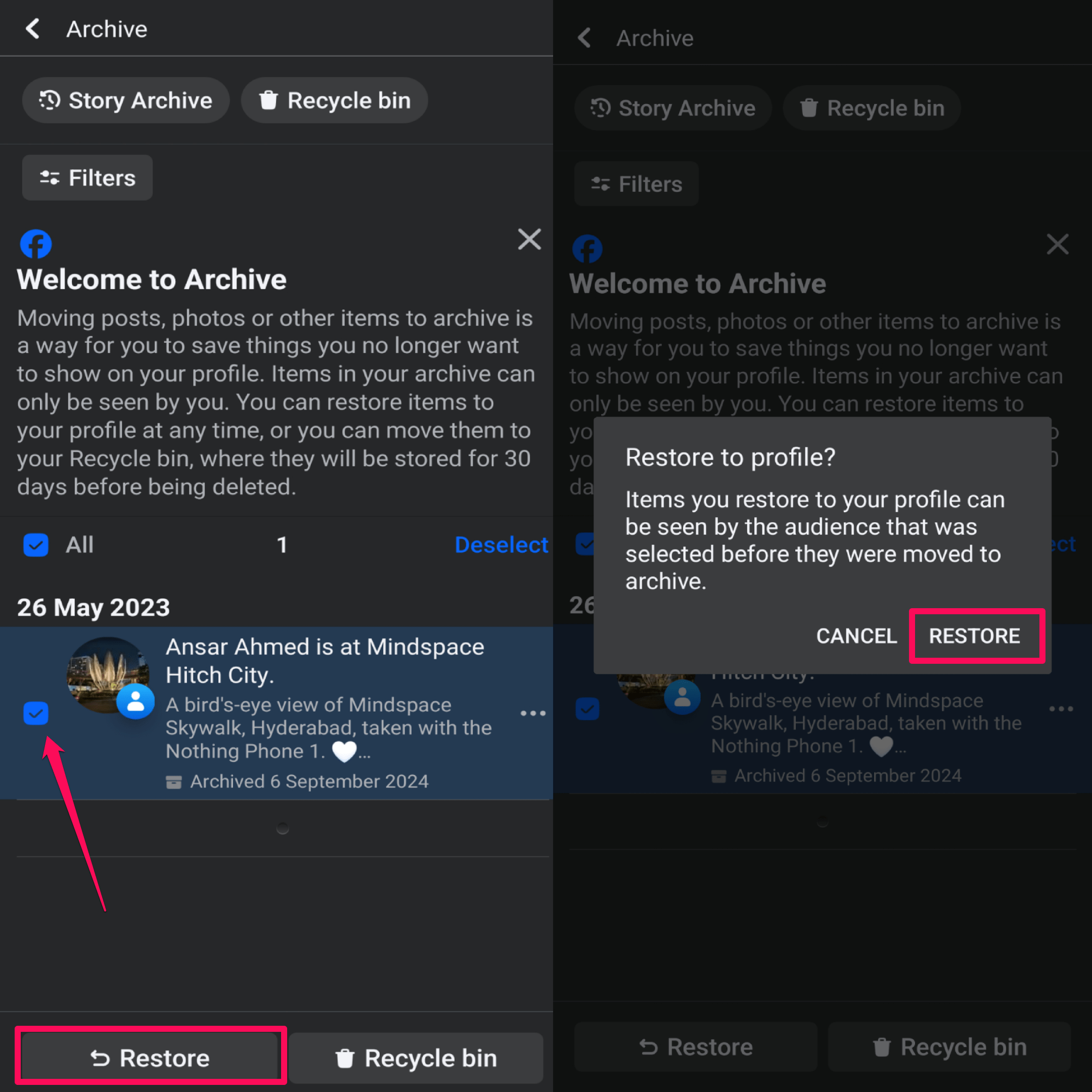
Как найти удаленные публикации на Facebook на компьютере
Если вы используете Facebook на компьютере, вы все равно сможете найти и восстановить удаленные сообщения. Вот как:
- Откройте любой браузер на рабочем столе, найдите Facebook.com и войдите в систему, используя свои учетные данные.
- Открыв свою страницу Facebook, нажмите Значок профиля в правом верхнем углу и выберите «Настройки и конфиденциальность».

- Затем нажмите «Настройки».
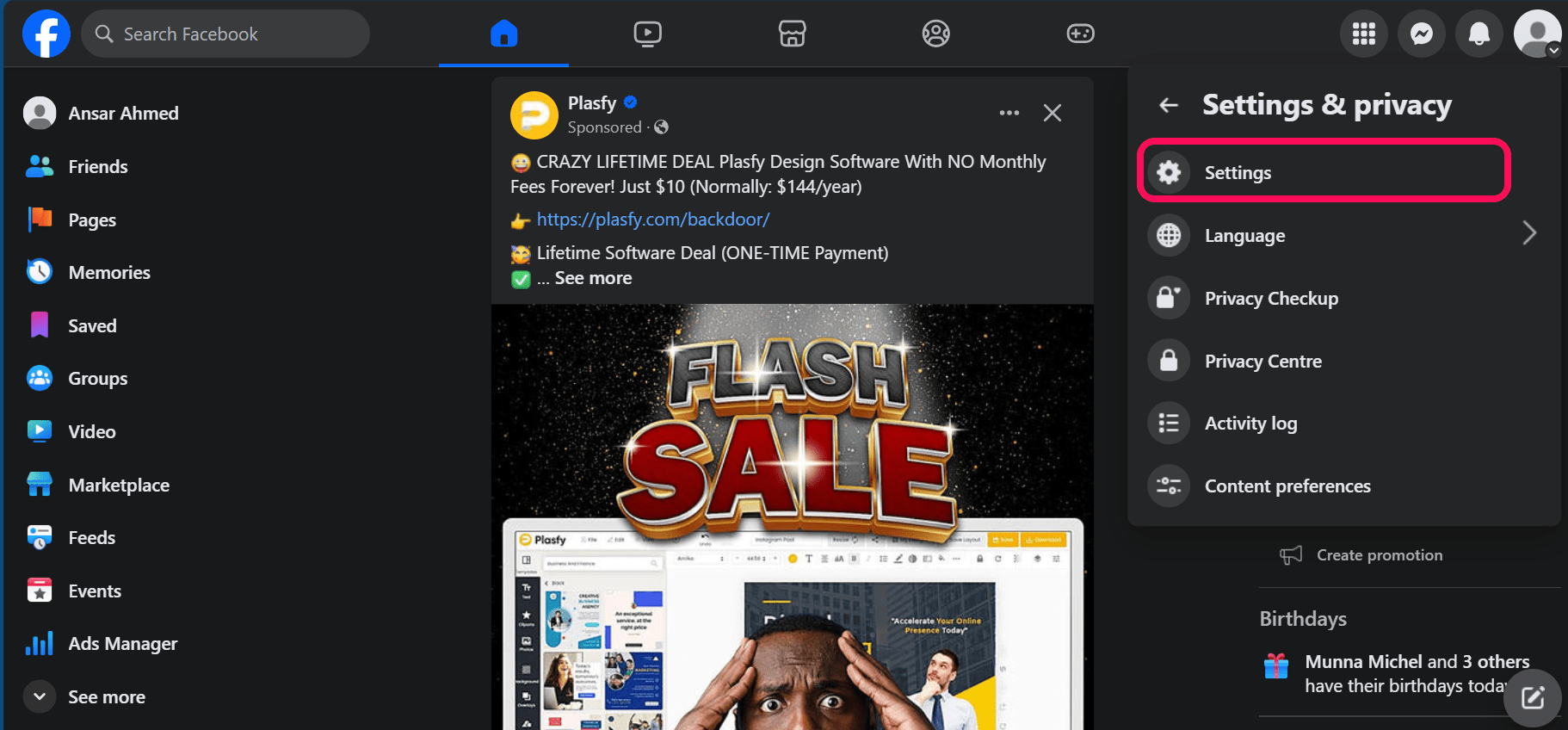
- Прокрутите вниз, пока не увидите раздел Ваша активность, и нажмите Журнал активности».
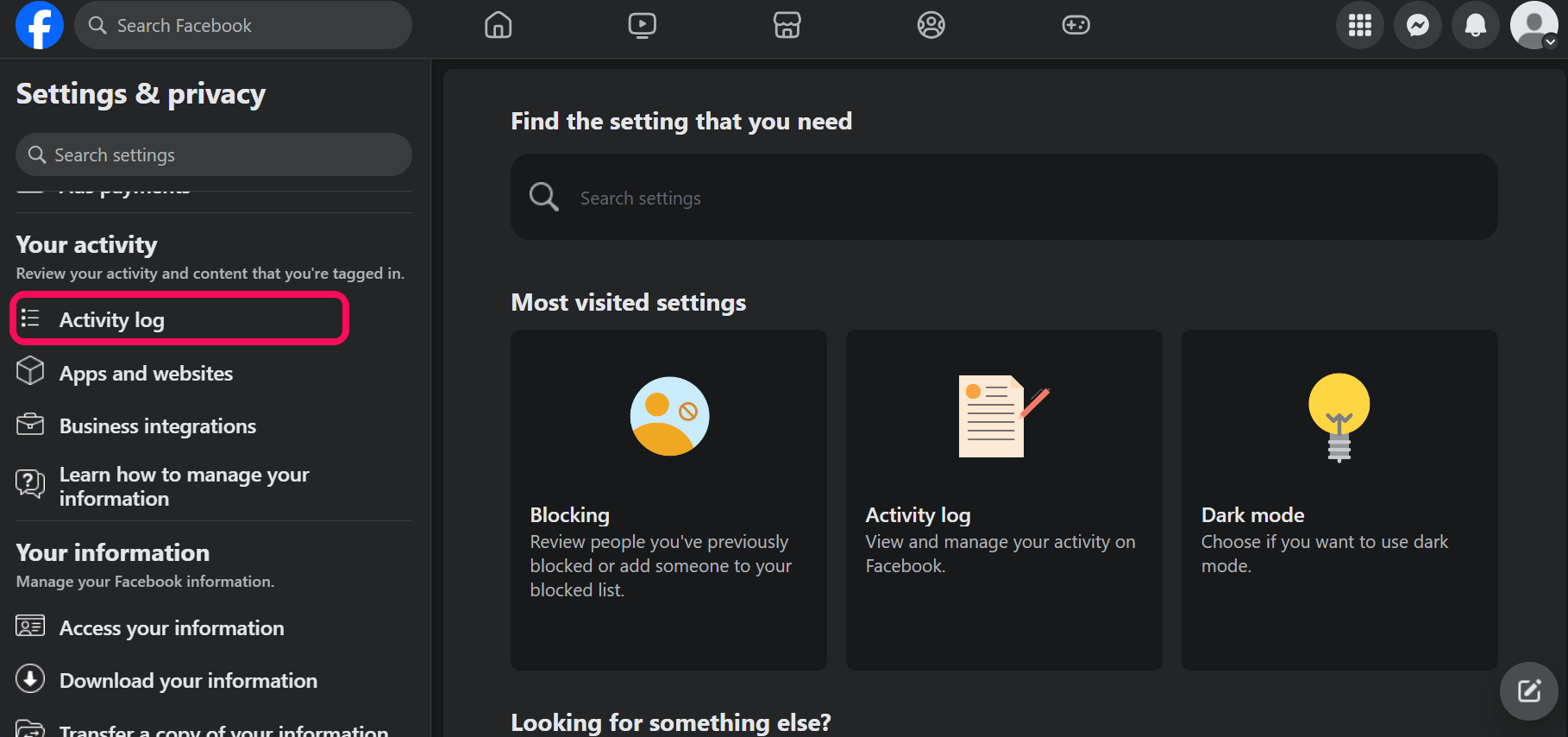
- Нажмите Корзину слева, и здесь вы сможете найти удаленные сообщения.
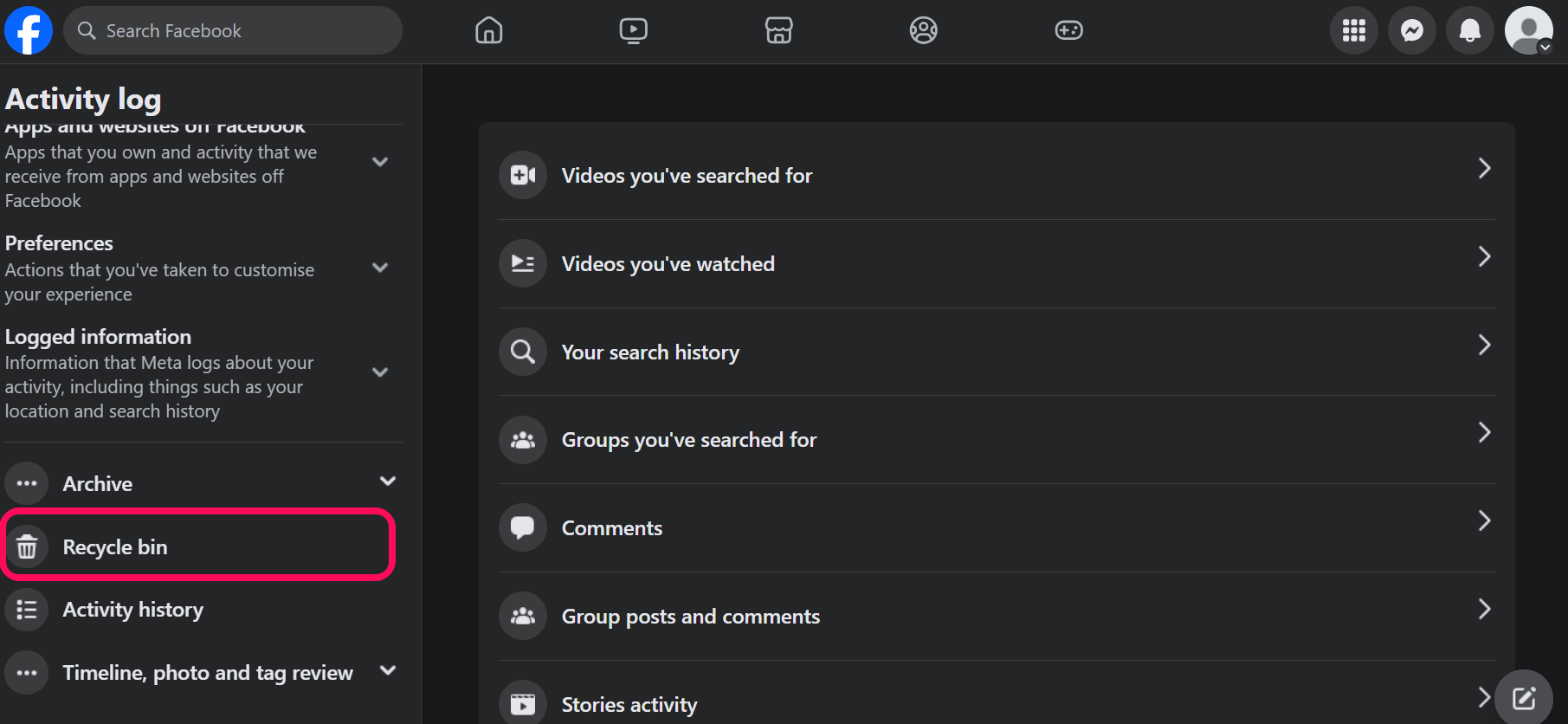
- Отметьте галочкой сообщение, которое хотите восстановить, и нажмите значок Восстановить.
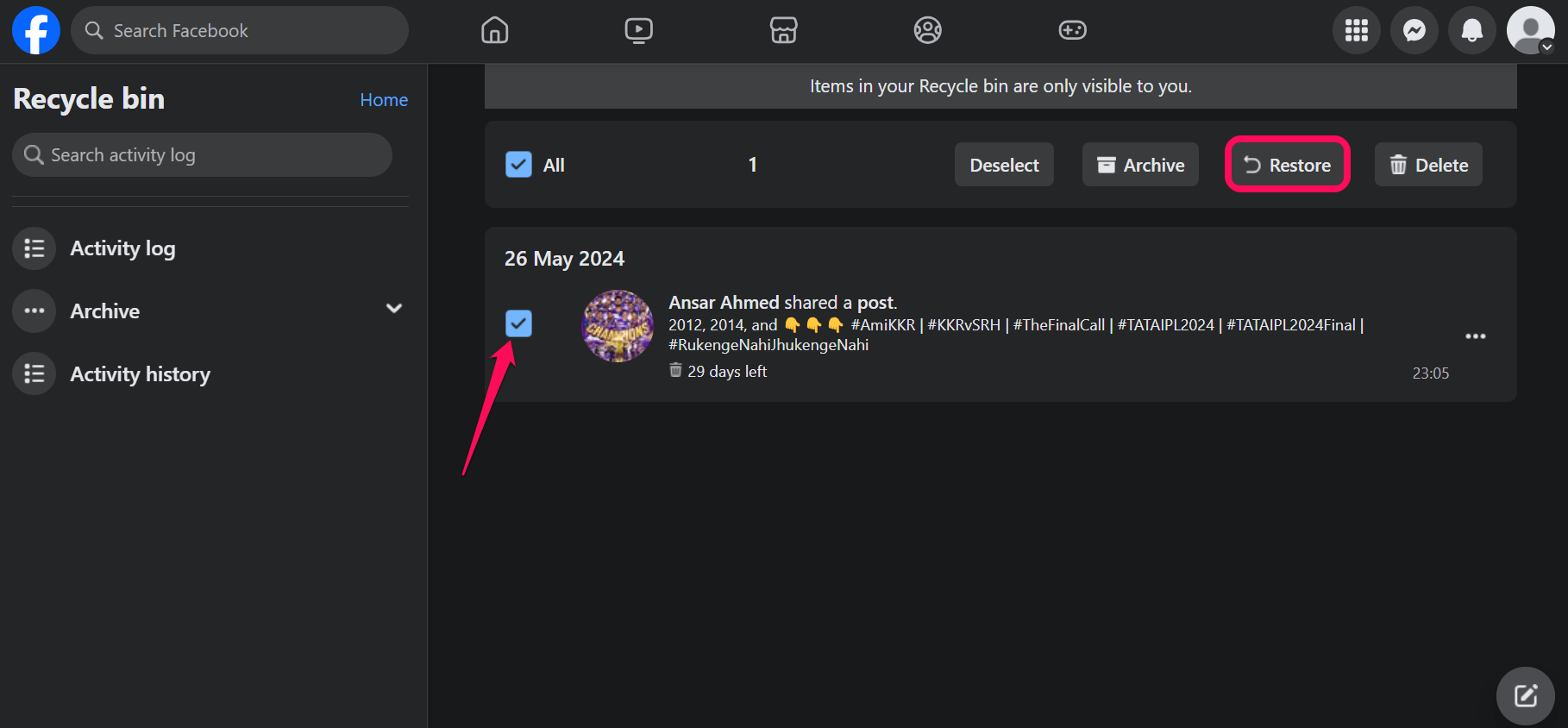
- Наконец, еще раз нажмите кнопку Восстановить для подтверждения. Теперь сообщение будет перемещено на место по умолчанию в вашем профиле.
Восстановить удаленные публикации Facebook из архива
Если вы переместили свою публикацию Facebook в раздел архива, вы все равно сможете найти ее на рабочем столе. В некоторых случаях вы можете по ошибке переместить свои публикации в раздел архива, и поэтому вы не увидите их на странице своего профиля.
Вот как восстановить удаленные публикации Facebook из архива на рабочем столе:
- На своей странице Facebook нажмите Значок профиля в правом верхнем углу и выберите «Настройки и конфиденциальность».
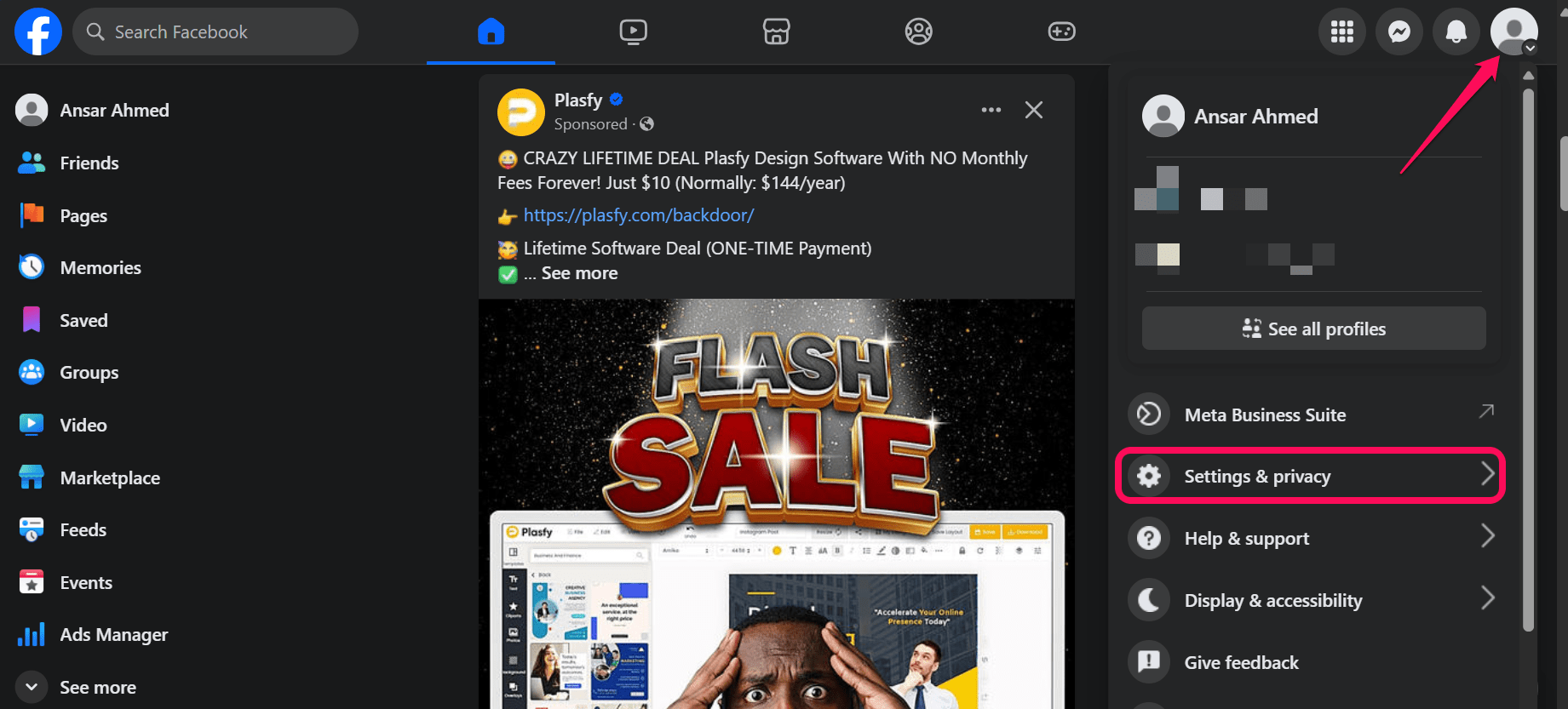
- Затем нажмите «Настройки».
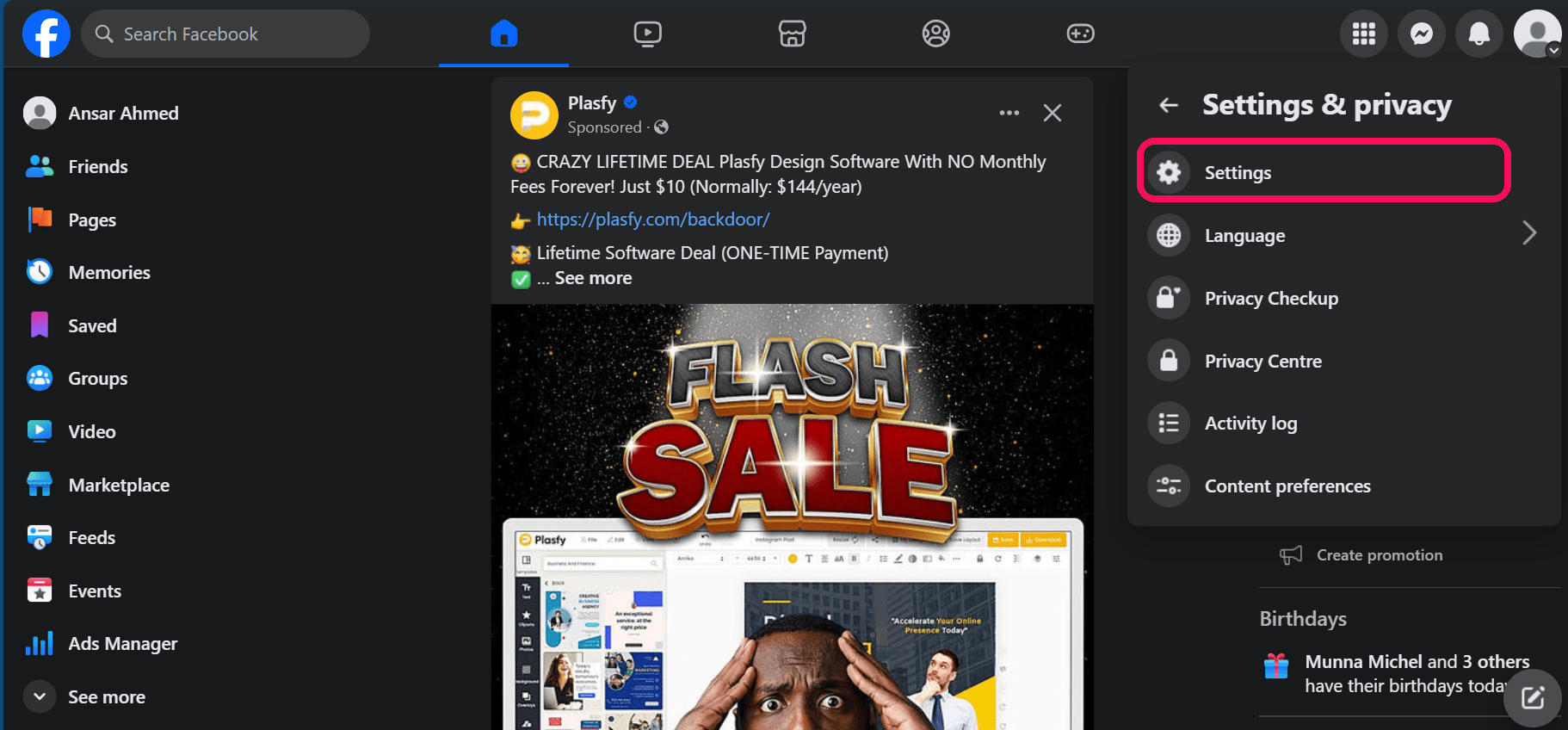
- Прокрутите вниз до раздела Ваша активность и нажмите Журнал активности».
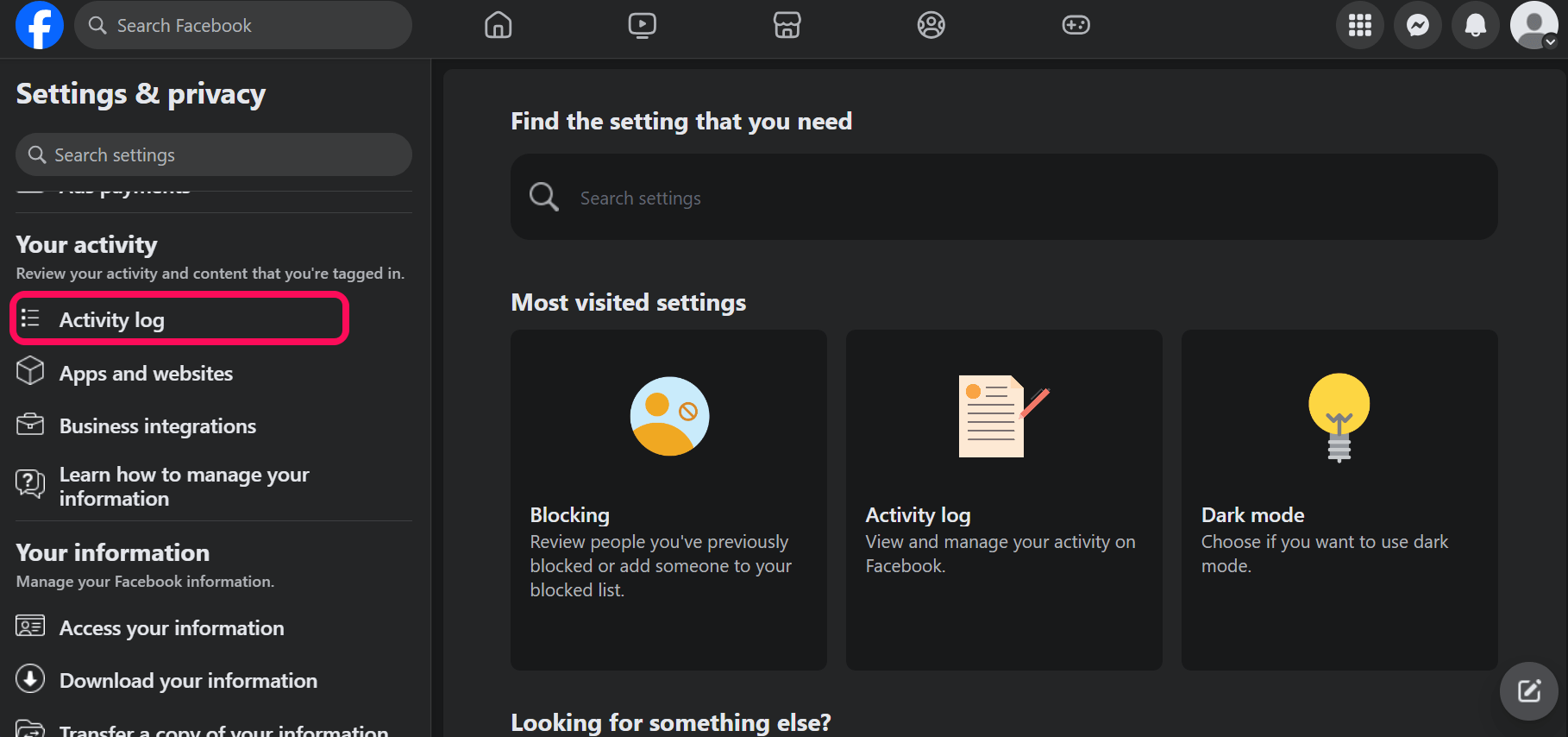
- Нажмите кнопку «Архивировать» слева, и вы увидите два варианта: Архив публикаций и Архив историй
- Нажмите Архив сообщений, и вы увидите свои заархивированные сообщения.
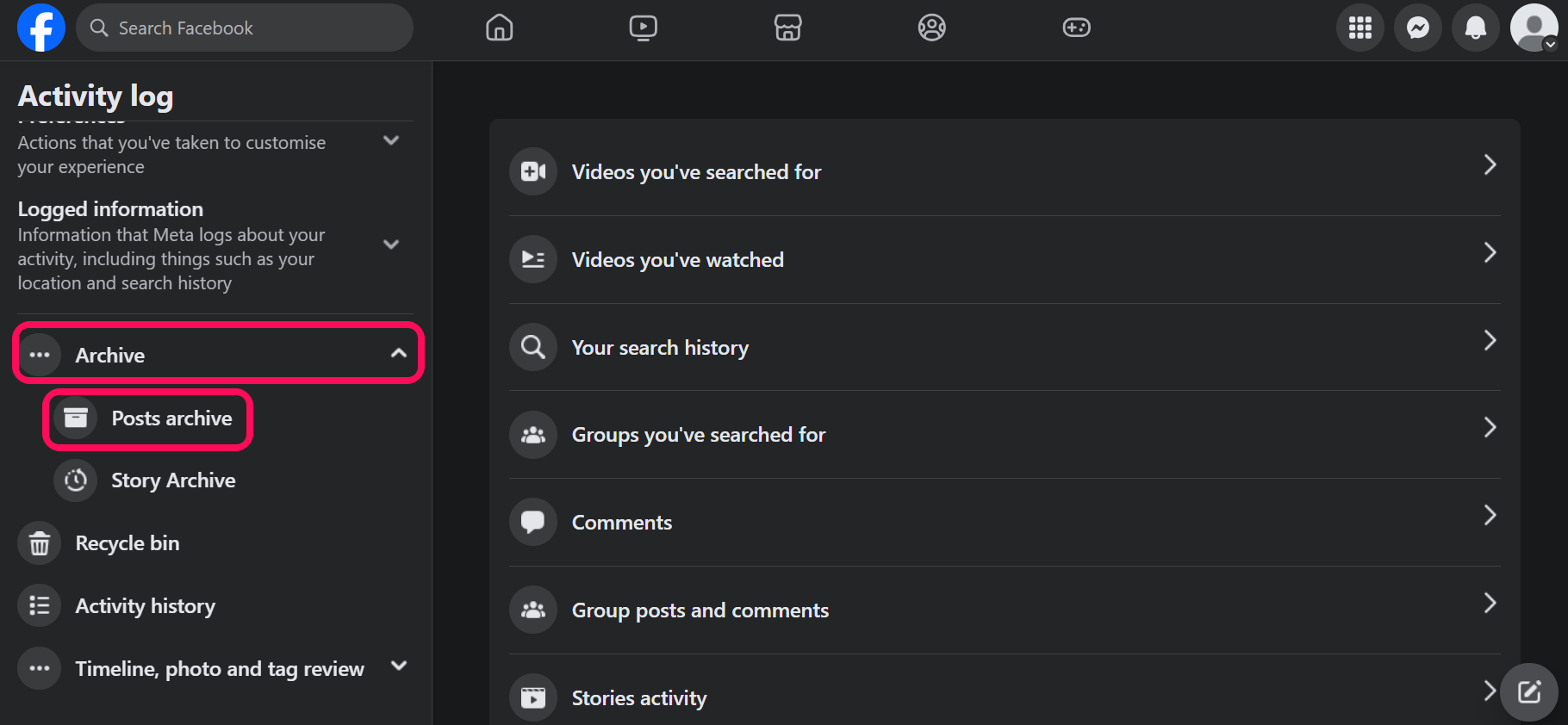
- Отметьте галочкой сообщение, которое хотите разархивировать, и нажмите значок Восстановить.
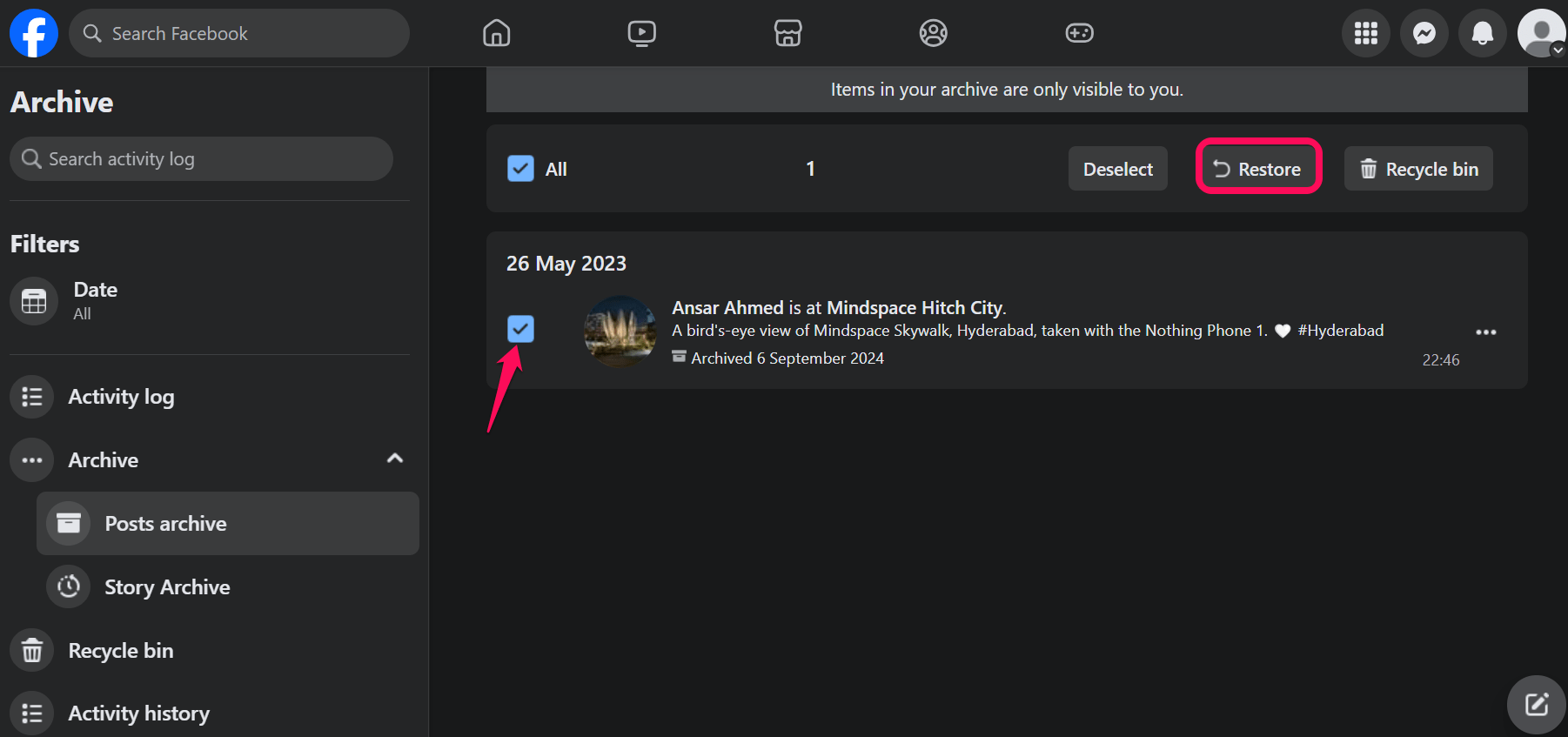
- Наконец, еще раз нажмите кнопку Восстановить для подтверждения.
Заключительные слова
Вот и все. Вот как вы можете легко восстановить удаленные публикации на Facebook на своем мобильном устройстве и компьютере, следуя описанным выше обходным путям. Восстановить удаленные публикации на Facebook довольно просто, и они могут храниться до 30 дней. Если вы пытаетесь восстановить удаленные сообщения по истечении этого периода, вы больше не сможете их восстановить.
Применяя вышеупомянутые методы, вы можете легко восстановить удаленные публикации на Facebook. Надеюсь, это руководство оказалось для вас полезным.